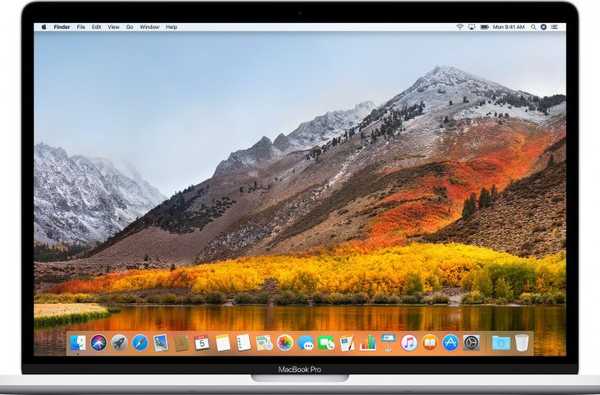År etter at Google presenterte Street View for Google Maps og Google Earth-applikasjonene, har Apple brakt den samme typen funksjon til Maps. Look Around er navnet på funksjonen, og det gir deg den gatevisningen du har ventet på.
Selv om du foreløpig ikke kan se alle steder på gatenivå, gjør Apple veien rundt i USA for å gi deg steder som San Francisco, California og Honolulu, Hawaii. Du kan gå til Apple Maps Image Collection-nettstedet for flere steder.
Når du venter på at Apple-kjøretøyet skal besøke nabolaget ditt, kan du fortsatt dra nytte av funksjonen og sjekke ut noen ganske kule flekker. Slik bruker du Look Around i Kart-appen.
Vis et sted med Look Around
Åpne Maps app og angi et sted i søkefeltet du ser når du sveiper opp fra bunnen. For å gjøre dette, skal vi ta en titt på San Francisco.
1) Alle steder som har Look Around tilgjengelig vil vise funksjonen på et bilde i stedets detaljer. Så trykk på Se deg rundt.

2) Når kart zoomer inn i den gatautsikten, bare Bruk fingeren til å bevege deg skjermen til venstre eller høyre for et fullt 360-graders bilde.

3) Hvis du er ferdig med Look Around, bare trykk på Ferdig på toppen, og du går tilbake til kartet.
Vis et sted med kartet
Mens du er i det Se deg rundt modus, kan du plassere bildet på toppen slik at du også kan se kartet over det nederst.
1) Trykk på Zoom piler øverst til venstre i Look Around-visningen.
2) Den visningen vil da vises øverst på skjermen med et kart over stedet nederst.
3) Du kan fremdeles bruke fingeren til å bevege deg i Look Around-visningen, og når du gjør det, vil du legge merke til Kikkertikon på kartet flytter du for å vise retningen du ser på.

4) Trykk på pilene for å sette Look Around tilbake i full visning, eller trykk på Ferdig når du er ferdig.
Pakk den opp
Mens Look Around-funksjonen for Apple Maps kanskje ligger litt bak Googles Street View, kom den i det minste til slutt. Er dette en funksjon som du finner nyttig i Kart-appen? Gi oss beskjed om tankene dine om det nedenfor!